मैं आमतौर पर अपने स्मार्टफ़ोन के लिए कुछ प्रकार के डायग्नोस्टिक टूल रखना पसंद करता हूं ताकि यह सुनिश्चित हो सके कि मेरे द्वारा भुगतान की जाने वाली प्रत्येक सुविधा वास्तव में काम करती है। सैमसंग गैलेक्सी एस III (एस 3) के बारे में एक बड़ी बात जो मुझे पता चली है वह यह है कि इसमें डायग्नोस्टिक क्षमताएं हैं।
मुझे आपके बारे में पता नहीं है, लेकिन कभी-कभी मैं कसम खाता हूं कि मुझे अपने फोन पर एक मृत पिक्सेल दिखाई देता है या कंपन की तरह काम नहीं करना चाहिए। मैं हमेशा यह सुनिश्चित करना चाहता हूं कि भले ही मैं सभी सुविधाओं का उपयोग न करूं, वे अच्छे कार्य क्रम में हैं।
गैलेक्सी s3 यह हम सभी के लिए अविश्वसनीय रूप से आसान बनाता है, लेकिन सैमसंग वास्तव में हमें यह बताने की ज़रूरत नहीं है कि हमारे पास वह क्षमता है जिसमें निर्मित है।
सेवा मेनू तक पहुँचना
सेवा मेनू एक प्रकार के कोड के माध्यम से सक्रिय होता है जिसे आप फोन के डायल पैड में दर्ज करते हैं। आरंभ करना:
- अपना फ़ोन ऐप प्रारंभ करें
- कीपैड स्क्रीन पर जाएं
- में टाइप करें: *#0* #
अब आपके सामने 5 X 3 ग्रिड विकल्पों के साथ एक स्क्रीन होनी चाहिए।
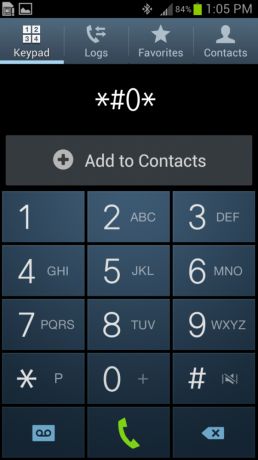
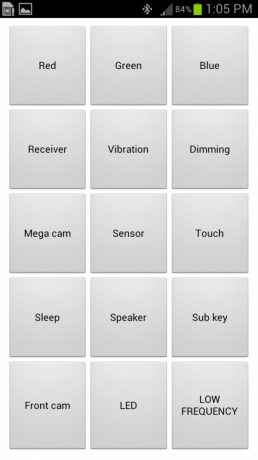
गैलेक्सी S3 की रंग क्षमताओं का परीक्षण
बटन की शीर्ष पंक्ति फोन की रंग क्षमताओं का परीक्षण करती है। स्क्रीन के लाल, हरे और नीले रंग परीक्षणों को देखने के लिए प्रत्येक वर्ग को स्पर्श करें। आपको यह देखने में आसानी से सक्षम होना चाहिए कि क्या आपके पास स्क्रीन पर कोई मृत पिक्सेल है जब यह विभिन्न रंगों से भर जाता है।
रिसीवर और कंपन का परीक्षण
रिसीवर आइकन पर टैप करें और आपको एक छोटी, ऊंची पिच वाली बीप सुननी चाहिए। यदि आप नहीं करते हैं, तो आपके पास फोन पर रिसीवर के साथ कुछ समस्याएं हो सकती हैं।
थपथपाएं कंपन फोन के कंपन का परीक्षण करने के लिए आइकन। परीक्षण पूर्ण कंपन का अनुकरण करना चाहिए। यह कुछ उपयोगकर्ताओं के लिए एक रिपोर्ट की गई समस्या है, इसलिए इसका परीक्षण करना अच्छा है।
डिमिंग और मेगा कैम का परीक्षण करें
डिमिंग बटन पर टैप करें और स्क्रीन को तीन भागों में विभाजित किया जाएगा; लाल, हरा और नीला। स्क्रीन को फिर से टैप करें और यह लगभग आधी चमक तक मंद होना चाहिए।
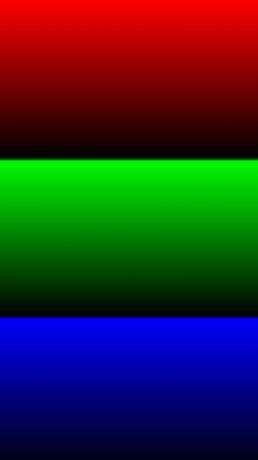

मेगा कैम परीक्षण केवल पीछे की तरफ बड़े कैमरे का परीक्षण करता है। व्यूफाइंडर और रियर लेंस को सक्रिय करने के लिए इसे टैप करें।
सेंसर का परीक्षण
मुझे एहसास नहीं हुआ कि गैलेक्सी S3 में जितने सेंसर थे, जब तक मैंने इसे आज़माया नहीं था। सेंसर बटन पर टैप करें और स्क्रीन पर सभी नर्क टूट जाते हैं।
गैलेक्सी S3 के लिए परीक्षण चलाने शुरू कर देंगे:
- मौजूदगी पता लगाने वाला सेंसर
- बैरोमीटर सेंसर
- रोशनी सेंसर
- जाइरोस्कोप सेंसर
- चुंबकीय सेंसर
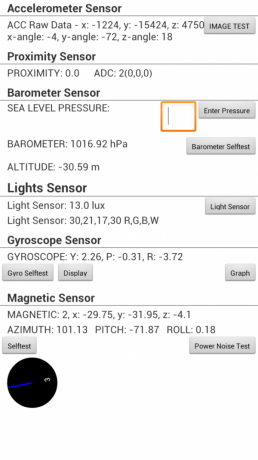
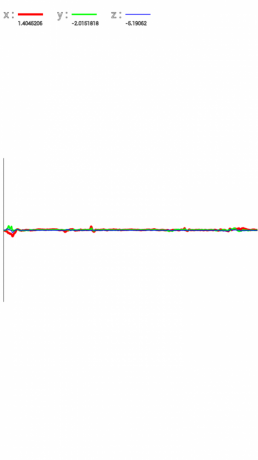
आप बैरोमीटर को कैलिब्रेट करने के लिए समुद्र तल के दबाव की तरह डेटा इनपुट कर सकते हैं और आप ग्राफ बटन पर टैप करके जाइरोस्कोप रीडिंग को भी ग्राफ कर सकते हैं। ऐसा लगता है कि यह डेटा है जो एक तकनीशियन के लिए सबसे अधिक उपयोगी होगा, लेकिन यह खेलने के लिए अच्छा है।
टच स्क्रीन का परीक्षण करना
टच आइकन पर टैप करें और स्क्रीन ग्रिड पर शिफ्ट हो जाए। स्क्रीन पर कहीं भी टैप करें या तो बॉक्स हरे रंग में रंग दें या स्क्रीन पर कहीं डॉट छोड़ दें। यह परीक्षण विशेष रूप से उपयोगी है यदि आपको लगता है कि आपके पास स्क्रीन के क्षेत्र हैं जो स्पर्श करने के लिए अच्छी तरह से प्रतिक्रिया नहीं दे रहे हैं। यह परीक्षण आपको फिर से आश्वस्त करना चाहिए कि सभी अच्छी तरह से काम कर रहे हैं या यह उन मुद्दों की स्पष्ट रूप से पहचान करेगा, जिन्हें ठीक करने की आवश्यकता है।
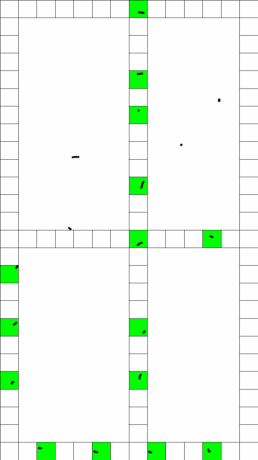
नींद, वक्ता और उप कुंजी का परीक्षण
यह जांचने के लिए कि स्लीप फ़ंक्शन काम कर रहा है या नहीं, बस स्लीप की को टैप करें। यदि नींद आपके फ़ोन पर काम कर रही है, तो आपको सर्विस मेनू को एक्सेस करने के लिए स्क्रीन को अनलॉक करना होगा और फिर कोड में फिर से टाइप करना होगा।
स्पीकर आइकन पर टैप करने से फ़ोन के पीछे स्पीकर का परीक्षण करने के लिए टोन की एक श्रृंखला होगी। यदि आप कुछ भी नहीं सुनते हैं, तो सुनिश्चित करें कि आपका वॉल्यूम चालू है।
उप कुंजी वह है जो सैमसंग होम बटन के दोनों ओर मेनू और बैक सॉफ्ट कीज़ को कॉल करता है। जब आप परीक्षण पैनल पर उप कुंजी टैप करते हैं, तो आप स्क्रीन पर रंग बदलने के लिए या तो एक या दोनों उप कुंजियों को टैप करते हैं, जिससे आपको पता चलता है कि दोनों बटन काम कर रहे हैं, जैसा कि उन्हें करना चाहिए।
फ्रंट कैम, एलईडी और कम आवृत्ति का परीक्षण करना
आइकन की अंतिम पंक्ति फोन के विभिन्न कार्यों का परीक्षण करती है। यह सुनिश्चित करने के लिए सामने वाला कैमरा बटन टैप करें कि सामने वाला कैमरा चालू है। स्क्रीन को आपको दिखाना चाहिए कि फोन का फ्रंट कैमरा जो भी देख रहा है।
विभिन्न एलईडी रंगों का परीक्षण करने के लिए एलईडी बटन पर टैप करें। हर बार जब आप स्क्रीन पर टैप करते हैं, तो आपको देखना चाहिए - क्रम में - रेड, ग्रीन, ब्लू, एंड।
विभिन्न एलसीडी आवृत्तियों का परीक्षण करने के लिए कम आवृत्ति बटन पर टैप करें।
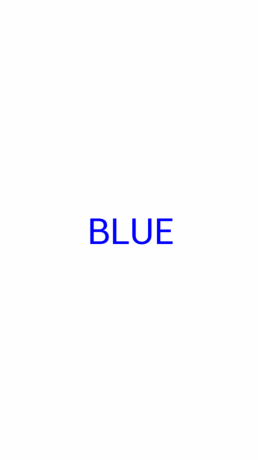
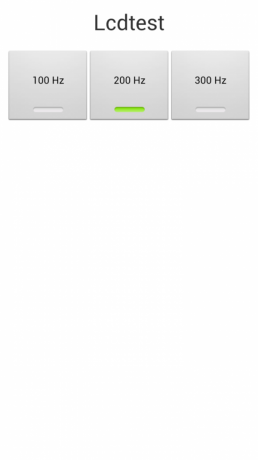
जबकि इनमें से कुछ परीक्षणों का वास्तव में मेरे लिए इतना मतलब नहीं है, मेरा अनुमान है कि यह स्क्रीन बहुत उपयोगी साबित होगी सेवा तकनीशियन जिन्हें उन विशेषताओं के बारे में ग्राहकों की शिकायतों का जवाब देने की आवश्यकता होती है जो वे काम नहीं करने का अनुभव करते हैं फ़ोन।
चलो उम्मीद करते हैं कि स्थानीय तकनीक Verizon, पूरे वेग से दौड़ना या एटी एंड टी को पता है कि यह मौजूद है और इसका उपयोग अनावश्यक मरम्मत या एक्सचेंजों में कटौती करने के लिए किया जाता है।

ये सबसे अच्छे वायरलेस ईयरबड हैं जिन्हें आप हर कीमत पर खरीद सकते हैं!
सबसे अच्छा वायरलेस ईयरबड आरामदायक, शानदार ध्वनि, बहुत अधिक लागत नहीं है, और आसानी से जेब में फिट होते हैं।

PS5 के बारे में आपको जो कुछ भी जानना है: रिलीज की तारीख, मूल्य, और बहुत कुछ।
सोनी ने आधिकारिक तौर पर पुष्टि की है कि यह PlayStation 5 पर काम कर रहा है। यहां हम सब कुछ जानते हैं जो इसके बारे में अब तक जानते हैं।

नोकिया ने 200 डॉलर के तहत दो नए बजट एंड्रॉइड वन फोन लॉन्च किए।
एचएमडी ग्लोबल के बजट स्मार्टफोन लाइनअप में नोकिया 2.4 और नोकिया 3.4 नवीनतम जोड़ हैं। चूंकि वे दोनों एंड्रॉइड वन डिवाइस हैं, इसलिए उन्हें दो प्रमुख ओएस अपडेट प्राप्त करने और तीन साल तक नियमित सुरक्षा अपडेट प्राप्त करने की गारंटी है।

इन SmartThings दरवाजे और ताले के साथ अपने घर को सुरक्षित करें।
SmartThings के बारे में सबसे अच्छी चीजों में से एक यह है कि आप अपने सिस्टम, डोरबेल और लॉक पर अन्य थर्ड-पार्टी डिवाइस का उपयोग कर सकते हैं। चूँकि वे सभी अनिवार्य रूप से एक ही SmartThings समर्थन साझा करते हैं, हमने उन उपकरणों पर ध्यान केंद्रित किया है जिनके पास आपके SmartThings शस्त्रागार में जोड़ने के औचित्य के लिए सबसे अच्छा चश्मा और चालें हैं।
